docker-compose를 이용한 Nginx + Tomcat 클러스터링 샘플
19 Sep 2017 | docker tomcat dockercompose nginxNginx와 Tomcat을 이용하여 클러스터 환경을 구축/테스트 진행하였는데 서버를 각각 3대나 띄우려니 여간 귀찮을수가 없더군요.
docker-compose를 이용하여 가장 심플하고 최소한의 설정만으로 한방에 띄우는 방법 및 샘플을 포스팅합니다.
샘플 소스는 jistol/docker-compose-nginx-tomcat-clustering-sample에서 다운로드 가능합니다.
기본구조
2대의 Tomcat 컨테이너를 올리고 앞단에 Nginx로 reverse proxy 합니다.
2대의 Tomcat은 가장 기본적인 클러스터링 설정을 사용하며 multicast 방식에 의해 세션 공유를 합니다.
서버 구성도
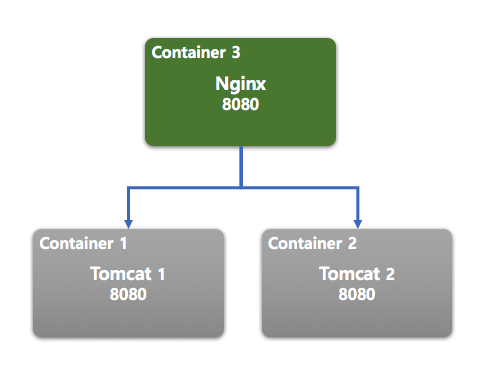
샘플 폴더 구조
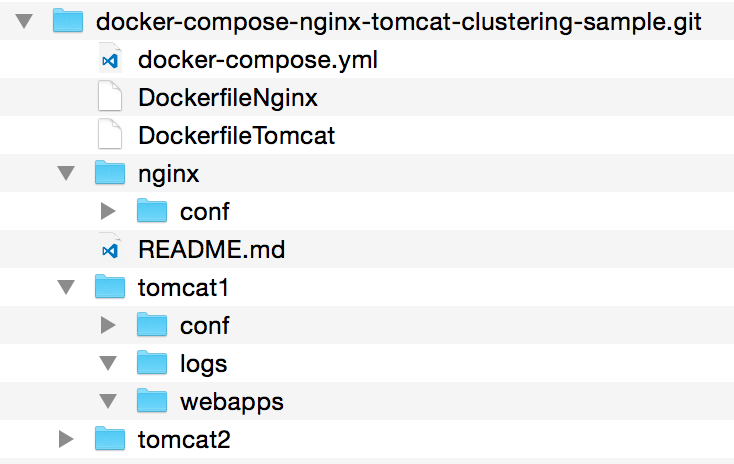
Nginx와 Tomcat의 설정은 각 폴더별로 구분하고 Docker Build시 copy하도록 설정해두었습니다.
docker-compose.yml 설정
docker명령어로 일일히 다 올리기 귀찮기 때문에 docker-compose를 이용하여 한방에 올립니다.
docker-compose에 관한 자세한 사항은 docker compose doc을 참고하세요.
# 일단 버전은 3을 사용합니다. 덕분에 extends기능이 없어졌더군요 ;(
version: '3'
# 각 서비스 컨테이너를 정의합니다. ( nginx * 1 + tomcat * 2 )
services:
# tomcat 1번 서버입니다. 같은 설정을 2번에서도 사용하기 때문에 &was로 명명하고 tomcat2에서 참조합니다.
# tomcat1 서비스의 모든 관련파일은 ./tomcat1 폴더에서 가져옵니다.
tomcat1: &was
# tomcat 기동시 java option값을 추가하기 위해 아래 설정을 추가했습니다.
environment:
- JAVA_OPTS=-Dspring.profiles.active=docker -Dfile.encoding=euc-kr
build:
context: .
# Dockerfile을 실행시 conf/server.xml과 webapps에 파일 배포를 위해 argument를 추가합니다.
# 아래 값은 DockerfileTomcat에서 사용됩니다.
args:
conf: tomcat1/conf
warpath: tomcat1/webapps/ROOT.war
# tomcat 서버 이미지 빌드를 위한 Dockerfile을 별도로 지정해줍니다.
dockerfile: ./DockerfileTomcat
#
# Docker 컨테이너에 붙지 않고 각 tomcat서버의 로그를 따로 확인하기 위해 외부 저장소와 연결합니다.
volumes:
- ./tomcat1/logs/:/usr/local/tomcat/logs/
# tomcat2번 서버입니다. tomcat1 서비스에서 설정한 내용을 그대로 사용하고 달라지는 설정에 대해서는 아래와 같이 직접 입력해줍니다.
tomcat2:
<<: *was
build:
context: .
args:
conf: tomcat2/conf
warpath: tomcat2/webapps/ROOT.war
dockerfile: ./DockerfileTomcat
volumes:
- ./tomcat2/logs/:/usr/local/tomcat/logs/
# nginx 설정입니다.
nginx:
build:
context: .
# nginx 서버 이미지 빌드를 위한 Dockerfile을 별도로 지정해줍니다.
dockerfile: ./DockerfileNginx
# Dockerfile실행시 conf/nginx.conf파일이 복사 될 수 있도록 argument를 추가합니다.
# 아래 값은 DockerfileNginx에서 사용됩니다.
args:
conf: nginx/conf
# 외부에서 직접 8080포트로 붙어야 하기 때문에 컨테이너 포트를 외부로 열어줍니다.
ports:
- "8080:8080"
위에서 설정한 설정에서 참조값들을 모두 적용한 문서를 보고 싶을 때는 아래와 같은 명령어로 실행할 수 있습니다.
$ docker-compose config
Dockerfile 설정
위에서 docker-compose 실행시 각 컨테이너가 Dockerfile을 실행하도록 설정하였습니다.
다음과 같이 nginx / tomcat 용 Dockerfile을 생성합니다.
DockerfileNginx
FROM nginx:latest
MAINTAINER jistol <pptwenty@gmail.com>
ARG conf
COPY $conf/nginx.conf /etc/nginx/nginx.conf
WORKDIR /usr/local/tomcat/bin
CMD ["nginx", "-g", "daemon off;"]
ARG conf값은 docker-compose.yml에 설정되어 있습니다.
DockerfileTomcat
FROM tomcat:latest
MAINTAINER jistol <pptwenty@gmail.com>
ARG conf
ARG warpath
RUN rm -rf /usr/local/tomcat/webapps/*
COPY $conf/* /usr/local/tomcat/conf/
COPY $warpath /usr/local/tomcat/webapps/ROOT.war
WORKDIR /usr/local/tomcat/bin
CMD ["catalina.sh", "run"]
ARG conf, ARG warpath값은 docker-compose.yml에 설정되어 있습니다.
Tomcat 설정
server.xml파일에 아래와 같이 설정합니다.
<!-- server.xml -->
<Cluster className="org.apache.catalina.ha.tcp.SimpleTcpCluster"/>
자세한 설정은 Tomcat 8 세션 클러스터링 하기에 포스팅한 내용을 참고하세요.
Nginx 설정
nginx.conf파일에 reverse proxy를 위한 설정을 합니다.
http {
...
# proxy 설정할 서버목록을 만듭니다.
# host명은 docker 컨테이너의 service 이름과 동일하게 맞추어 줍니다.
upstream was-list {
server tomcat1:8080;
server tomcat2:8080;
}
...
server {
# nginx 서버가 8080을 listen하도록 설정합니다.
listen 8080;
server_name localhost;
# 8080포트로 들어오는 모든 요청을 위에 설정한 'was-list'그룹으로 보냅니다.
location / {
proxy_pass http://was-list;
}
}
...
}
실행
다음과 같이 실행합니다.
$ docker-compose up -d
-d 옵션을 사용해야 실행후 각 컨테이너 콘솔 화면에서 detach됩니다.
기본적으로 docker-compose 실행시 이미지를 기존 빌드된 것으로 캐쉬하기 때문에 설정파일이나 배포파일이 바뀔 경우 아래와 같이 실행하여 새로 이미지를 만들도록 합니다.
$ docker-compose up -d --build
실행시 아래와 같이 이미지 빌드 로그와 함께 각 컨테이너가 실행되는 것을 볼 수 있습니다.
$ docker-compose up -d --build
Building nginx
Step 1/6 : FROM nginx:latest
---> da5939581ac8
Step 2/6 : MAINTAINER jistol <pptwenty@gmail.com>
---> Using cache
---> 2d9af4961368
Step 3/6 : ARG conf
---> Using cache
---> ead97bc0569d
Step 4/6 : COPY $conf/nginx.conf /etc/nginx/nginx.conf
---> Using cache
---> 5ab748ec2a17
Step 5/6 : WORKDIR /usr/local/tomcat/bin
---> Using cache
---> 3eabdd2a3dd5
Step 6/6 : CMD nginx -g daemon off;
---> Using cache
---> 7f4f2405e032
Successfully built 7f4f2405e032
Successfully tagged tomcatdocker1_nginx:latest
Building tomcat2
Step 1/9 : FROM tomcat:latest
---> 0fbedce2f08c
Step 2/9 : MAINTAINER jistol <pptwenty@gmail.com>
---> Using cache
---> 13adee263b5d
Step 3/9 : ARG conf
---> Using cache
---> 57a78bc9e8ce
Step 4/9 : ARG warpath
---> Using cache
---> 638fca357d24
Step 5/9 : RUN rm -rf /usr/local/tomcat/webapps/*
---> Using cache
---> 928ef1b94bb2
Step 6/9 : COPY $conf/* /usr/local/tomcat/conf/
---> Using cache
---> 30f8faae0012
Step 7/9 : COPY $warpath /usr/local/tomcat/webapps/ROOT.war
---> 3bd3ddeff2d6
Removing intermediate container 9c0b330ce6f6
Step 8/9 : WORKDIR /usr/local/tomcat/bin
---> dc773d206d87
Removing intermediate container 693e8b125384
Step 9/9 : CMD catalina.sh run
---> Running in c430115e5460
---> 3879504509c0
Removing intermediate container c430115e5460
Successfully built 3879504509c0
Successfully tagged tomcatdocker1_tomcat2:latest
Building tomcat1
Step 1/9 : FROM tomcat:latest
---> 0fbedce2f08c
Step 2/9 : MAINTAINER jistol <pptwenty@gmail.com>
---> Using cache
---> 13adee263b5d
Step 3/9 : ARG conf
---> Using cache
---> 57a78bc9e8ce
Step 4/9 : ARG warpath
---> Using cache
---> 638fca357d24
Step 5/9 : RUN rm -rf /usr/local/tomcat/webapps/*
---> Using cache
---> 26dea2133cee
Step 6/9 : COPY $conf/* /usr/local/tomcat/conf/
---> Using cache
---> c546b169bf25
Step 7/9 : COPY $warpath /usr/local/tomcat/webapps/ROOT.war
---> 4f1edfc42b8d
Removing intermediate container f02a70122c3a
Step 8/9 : WORKDIR /usr/local/tomcat/bin
---> 50683e072451
Removing intermediate container e2ca57d27775
Step 9/9 : CMD catalina.sh run
---> Running in 8da01a9227c2
---> 1e050e465174
Removing intermediate container 8da01a9227c2
Successfully built 1e050e465174
Successfully tagged tomcatdocker1_tomcat1:latest
Creating tomcatdocker1_nginx_1 ...
Creating tomcatdocker1_tomcat1_1 ...
Creating tomcatdocker1_tomcat2_1 ...
Creating tomcatdocker1_nginx_1
Creating tomcatdocker1_tomcat1_1
Creating tomcatdocker1_tomcat1_1 ... done
docker 프로세스를 확인해보면 다음과 같이 3개의 컨테이너가 올라간 것을 확인 할 수 있습니다.
$ docker ps -a
CONTAINER ID IMAGE COMMAND CREATED STATUS PORTS NAMES
1e2240de4a77 tomcatdocker1_tomcat1 "catalina.sh run" 4 minutes ago Up 4 minutes 8080/tcp tomcatdocker1_tomcat1_1
9706f7d0f85a tomcatdocker1_tomcat2 "catalina.sh run" 4 minutes ago Up 4 minutes 8080/tcp tomcatdocker1_tomcat2_1
20aa7abec733 tomcatdocker1_nginx "nginx -g 'daemon ..." 4 minutes ago Up 4 minutes 80/tcp, 0.0.0.0:8080->8080/tcp tomcatdocker1_nginx_1
중지
아래 명령어를 통해 중지할 수 있습니다.
$ docker-compose down
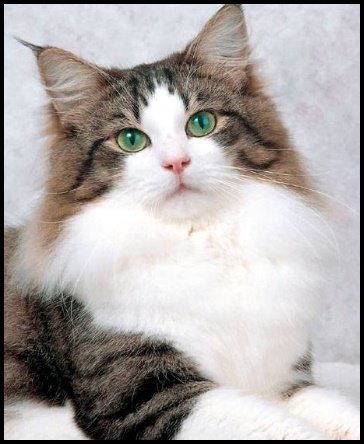

Comments